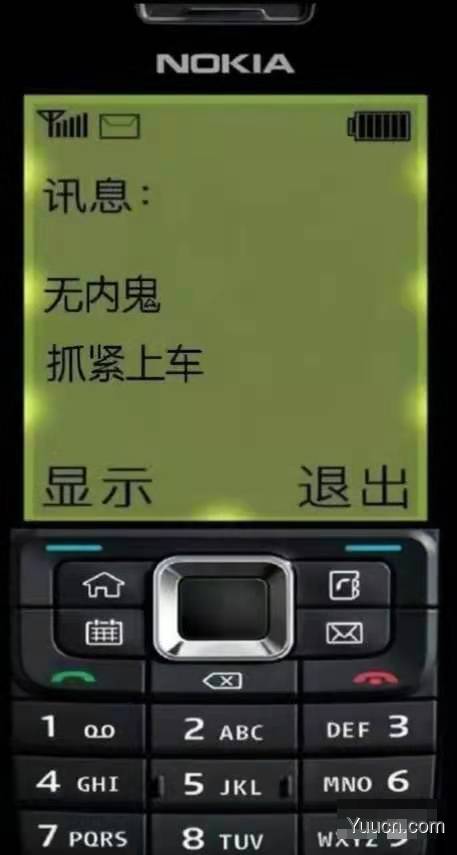这里给大家分享我在网上总结出来的一些知识,希望对大家有所帮助
隔行换色(%):
window.onload = function() {
var aLi = document.getElementsByTagName('li');
for(var i = 0; i < aLi.length; i++){
if(i%2 == 1){
aLi[i].style.background = '#bfa';
}
}
}
<ul>
<li>aaa</li>
<li>bbb</li>
<li>ccc</li>
<li>ddd</li>
</ul>
简易计算器:
<script>
window.onload = function(){
var oNum1 = document.getElementById('num1');
var oNum2 = document.getElementById('num2');
var oBtn = document.getElementById('btn');
var oSel = document.getElementById('sel');
oBtn.onclick = function(){
var iNum1 = parseInt(oNum1.value);
var iNum2 = parseInt(oNum2.value);
switch(oSel.value){
case '+':
alert(iNum1+iNum2);
break;
case '-':
alert(iNum1-iNum2);
break;
case '*':
alert(iNum1*iNum2);
break;
case '/':
alert(iNum1/iNum2);
break;
default:
alert('你没有合适的运算符!');
break;
}
}
}
</script>
<input type="text" id = "num1">
<select name="" id="sel">
<option value="+">+</option>
<option value="-">-</option>
<option value="*">*</option>
<option value="/">/</option>
</select>
<input type="text" id="num2">
<input type="button" value="计算" id="btn">
双色球随机数生成:
目标:生成一组(7个) 1-33之间的随机不重复的整数(1.生成一个1-33之间的整数。 2.生成7个–>循环长度不固定用while循环。 3.要求不重复,补零操作)
<script>
function rnd(m, n) {
return m + parseInt(Math.random()*(n-m));
}
//数组去重
function findInArr(num,arr) {
for(var i = 0; i < arr.length; i++) {
if(arr[i] == num){
return true;
}
}
return false;
}
function toDo(n){
return n < 10 ? '0' + n : '' + n;
}
var arr = [];
while(arr.length < 7) {
//1-34包括1,不包括34
var rNum = rnd(1,34);
if(findInArr(rNum,arr) == false) {
arr.push(toDo(rNum));
}
}
document.write(arr);
</script>
鼠标滑过div显示隐藏:
<div id="box1"
οnmοuseοver="document.getElementById('box1').style.width='200px';document.getElementById('box1').style.height='200px'"
οnmοuseοut="document.getElementById('box1').style.width='100px';document.getElementById('box1').style.height='100px'">
</div>
条件判断if:
点击按钮,如果div显示,那么隐藏它,如果div隐藏,那么显示它。
<input type="button" value="显示隐藏" οnclick="showHide()">
<div id="box1"></div>
<script>
function showHide() {
var oDiv = document.getElementById('box1');
if (oDiv.style.display == "block") {
oDiv.style.display = "none";
} else {
oDiv.style.display = "block";
}
}
</script>
背景色换肤功能:
一个页面两个按钮,一个div点击不同的按钮,背景色分别变成不同的颜色,字体大小也要改变。
<style>
#box1 {
width: 200px;
height: 200px;
background-color: #bfa;
}
.day{
background: green;
font-size: 10px;
}
.night{
background: gray;
font-size: 22px;
}
</style>
<input type="button" value="白天" οnclick="showDay()">
<input type="button" value="夜晚" οnclick="showNight()">
<div id="box1">实现白天夜晚换肤功能</div>
<script>
function showDay(){
document.body.className="day";
}
function showNight(){
document.body.className="night";
}
</script>
行为和结构的分离:
<script>
window.onload = function(){
//1.获取元素
var oBtn = document.getElementById('btn');
//2.加事件
oBtn.onclick = function(){
alert();
};
};
</script>
全选功能的实现:
<script>
window.onload = function () {
var oA = document.getElementById('all');
var oBox = document.getElementById('box');
//获取一组元素
var oInp = oBox.getElementsByTagName('input');
oA.onclick = function () {
for (var i = 0; i < oInp.length; i++) {
oInp[i].checked = true;
}
};
};
</script>
<input type="button" value="全选" id="all">
<hr>
<div id="box">
<input type="checkbox" name="">
<input type="checkbox" name="">
<input type="checkbox" name="">
<input type="checkbox" name="">
</div>
操作元素类容和属性的两种方式:
①方式:
window.onload = function(){
var oBtn = document.getElementById('btn');
oBtn.style.background = 'red';
//方式二能实现1实现不了的功能oBtn['style']['background'] = 'green';
//var aaa = 'background';
//oBtn.style[aaa] = 'green';能够使用变量
}
②内容:
- 表单元素:oBtn.value
- 非表单元素:
前端学习
oP.innerHTML
反选功能实现:
window.onload = function() {
var oR = document.getElementById('reverse');
var oC = document.getElementById('C1');
oR.onclick = function(){
if(oC.checked == true){
oC.checked = false;
}else{
oC.checked = true
}
}
}
<input type = "button" value="单个复选框反选" id="reverse">
<input type="checkbox" name="" id="C1">
//这样写太麻烦了,不够简洁。改变如下:
<script>
window.onload = function() {
var oR = document.getElementById('reverse');
var oC = document.getElementById('C1');
oR.onclick = function() {
oC.checked = !oC.checked;
}
}
</script>
<input type="button" value="单个复选框反选" id="reverse">
<input type="checkbox" name="" id="C1">
联动选择:
需求:点击上面的全选,那么下面都选中,如果下面全选中,那么上面也选中,如果下面有一个没选中,那么上面不选中。
<script>
window.onload = function() {
var oA = document.getElementById('all');
var oBox = document.getElementById('box');
var oInp = oBox.getElementsByTagName('input');
oA.onclick = function(){
for(var i = 0; i < oInp.length; i++){
oInp[i].checked = oA.checked;
}
};
for(var i = 0; i < oInp.length; i++){
oInp[i].onclick = function() {
var count = 0;
for(var i = 0; i < oInp.length; i++){
if(oInp[i].checked){
count++;
}
}
if(count == oInp.length){
oA.checked = true;
}else{
oA.checked = false;
}
}
}
}
</script>
<input type="checkbox" name id="all">全选
<hr>
<div id="box">
<input type="checkbox">
<input type="checkbox">
<input type="checkbox">
</div>
//为什么必须加一个box
选项卡实现(排他思想):
for循环是一瞬间完成的
<style>
#box .on{
background:#bfa;
}
#box div{
width:300px;
height:200px;
border:1px solid red;
display: none;
}
</style>
<script>
window.onload = function(){
var oBox = document.getElementById('box');
var oBtn = oBox.getElementsByTagName('input');
var oDiv = oBox.getElementsByTagName('div');
for(var i = 0; i < oBtn.length; i++){
oBtn[i].index = i;
oBtn[i].onclick = function(){
for(var i = 0; i < oBtn.length; i++){
oBtn[i].className = '';
oDiv[i].style.display = 'none';
}
this.className = 'on';
oDiv[this.index].style.display = 'block';
}
}
}
</script>
<div id = "box">
<input type="button" value="体育" class="on">
<input type="button" value="娱乐">
<input type="button" value="新闻">
<div>***获得100米第一</div>
<div>段奕宏真帅!</div>
<div>美国懂王昨日于白宫遭**</div>
</div>
简易定时器:
<script>
window.onload = function() {
var oTime = document.getElementById('time');
var oStart = document.getElementById('start');
var oStop = document.getElementById('stop');
var timer = null;
function toDo(n){
return n < 10 ? '0' + n : n;
}
oStart.onclick = function() {
var s = 0;
clearInterval(timer);
timer = setInterval(function(){
s++;
oTime.value = toDo(parseInt(s / 60)) + ':' + toDo( s % 60);
},50);
};
oStop.onclick = function() {
clearInterval(timer);
}
};
</script>
<input type = "text" value="00:00" id = "time">
<input type = "button" value="开始" id="start">
<input type = "button" value = "停止" id = "stop">
文字时钟:
<script>
window.onload = function() {
var oP = document.getElementById('p1');
var timer = null;
function toDo(n) {
return n < 10 ? '0' + n : n;
}
function time() {
var arr = ['日', '一', '二', '三', '四', '五','六'];
var oDate = new Date();
var year = oDate.getFullYear();
var month = oDate.getMonth() + 1;
var date = oDate.getDate();
var w = oDate.getDay();
var h = oDate.getHours();
var m = oDate.getMinutes();
var s = oDate.getSeconds();
oP.innerHTML = year + '年' + month + '月' + date + '日' +toDo(h) +':' + toDo(m) + ':' + toDo(s) + '星期' + arr[w];
}
time();//不需要等一秒钟再执行函数
clearInterval(timer);//定时器先关闭再执行
timer = setInterval(time,1000);
}
</script>
<p id="p1">2020年8月20日15:56:30星期四</p>
延迟广告:
图片2s后显示,2s后消失,当鼠标移入图片时,不消失,移出后2s消失。
定时器里面可以套定时器
<script>
window.onload = function() {
var oImg = document.getElementById('pic');
var timer = null;
var timer2 = null;
clearTimeout(timer);
timer = setTimeout(function(){
oImg.style.display = 'block';
clearTimeout(timer2);
timer2 = setTimeout(function(){
oImg.style.display = 'none';
},2000);
},2000);
oImg.onmouseover= function(){
clearTimeout(timer2);
};
oImg.onmouseout = function(){
timer2 = setTimeout(function(){
oImg.style.display = 'none';
},2000);
};
};
</script>
<img src="" id="pic">
自定义属性:
<script>
window.onload = function(){
var oBtn = document.getElementById('btn');
oBtn.abc = 0; //自定义属性
oBtn.onclick = function(){
alert(this.abc);
}
};
</script>
<input type="button" value="aaa" id="btn">
轮播图(重点):
<style>
#box .on{
background: #bfa;
}
#box div{
width: 300px;
height: 200px;
border: 1px solid red;
display: none;
}
</style>
<script>
window.onload = function() {
var oBox = document.getElementById('box');
var oPrev = document.getElementById('prev');
var oNext = document.getElementById('next');
var oBtn = oBox.getElementsByTagName('input');
var oDiv = oBox.getElementsByTagName('div');
var iNow = 0;
for(var i = 0; i < oBtn.length; i++){
oBtn[i].index = i;
oBtn[i].onclick = function(){
iNow = this.index;
for(var i = 0; i < oBtn.length; i++){
oBtn[i].className='';
oDiv[i].style.display='none';
}
this.className='on'; //this=oBtn[iNow]
oDiv[this.index].style.display='block';
};
}
//下一个播放
oNext.onclick = function(){
for(var i = 0; i < oBtn.length; i++){
oBtn[i].className='';
oDiv[i].style.display='none';
}
iNow++;
if(iNow == oBtn.length){iNow = 0;}
oBtn[iNow].className='on';
oDiv[iNow].style.display='block';
};
//上一个播放
oPrev.onclick = function(){
for(var i = 0; i < oBtn.length; i++){
oBtn[i].className='';
oDiv[i].style.display='none';
}
iNow--;
if(iNow == -1){iNow = oBtn.length - 1;}
oBtn[iNow].className='on';
oDiv[iNow].style.display='block';
};
};
</script>
<div id="box">
<a href="javascript:;" id="prev"><-</a>
<input type="button" value="aaa" class="on">
<input type="button" value="bbb">
<input type="button" value="ccc">
<a href="javascript:;" id="next">-></a>
<div>aaa</div>
<div>bbb</div>
<div>ccc</div>
</div>
简化代码(封装)+ 实现自动播放功能 如下:
<script>
window.onload = function() {
var oBox = document.getElementById('box');
var oPrev = document.getElementById('prev');
var oNext = document.getElementById('next');
var oBtn = oBox.getElementsByTagName('input');
var oDiv = oBox.getElementsByTagName('div');
var iNow = 0;
var timer = null;
function tab(){
for(var i = 0; i < oBtn.length; i++){
oBtn[i].className='';
oDiv[i].style.display='none';
}
oBtn[iNow].className='on';
oDiv[iNow].style.display='block';
}
for(var i = 0; i < oBtn.length; i++){
oBtn[i].index = i;
oBtn[i].onclick = function(){
iNow = this.index;
tab();
};
}
//下一个播放
function fnNext(){
iNow++;
if(iNow == oBtn.length){iNow = 0;}
tab();
}
oNext.onclick = fnNext;
//上一个播放
oPrev.onclick = function(){
iNow--;
if(iNow == -1){iNow = oBtn.length - 1;}
tab();
};
//自动播放
clearInterval(timer);
timer = setInterval(function(){
fnNext();
},1000);
oBox.onmouseover = function(){
clearInterval(timer);
};
oBox.onmouseout = function(){
clearInterval(timer);
timer = setInterval(function(){
fnNext();
},1000);
};
};
</script>
理解立即执行函数:
var a = 12;
alert((a)); //2层括号不影响结果
var show = function(){};
show(); //(show)()
;(function(){})(); //防止别人的代码影响自己的
(function(){
var a = b = 10;
})();
console.log(a); //undefined
console.log(b); //10
简易发布留言:
<script>
window.onload = function(){
var oTxt=document.getElementById('txt');
var oBtn=document.getElementById('btn');
var oUl=document.getElementById('ul1');
oBtn.onclick = function(){
var oLi = document.createElement('li');
oLi.innerHTML=oTxt.value;
//oUl.insertBefore(oLi,oUl.children[0]);
//如果父级下面没有元素,那么向后插入,有,则向前插入。兼容IE
if(oUl.children.length == 0){
oUl.appendChild(oLi);
}else{
oUl.insertBefore(oLi,oUl.children[0]);
}
oTxt.value = '';
};
};
</script>
<input type="text" id="txt">
<input type="button" value="发布" id="btn">
<ul id="ul1"></ul>
上移下移功能实现:
<script>
window.onload = function(){
var oUl = document.getElementById('ul1');
var aPrev = oUl.getElementsByClassName('prev');
//上移
for(var i = 0; i < aPrev.length; i++){
aPrev[i].onclick = function(){
var obj = this.parentNode;
if(obj == oUl.children[0]){
alert('到头了');
return;
}
var oPrev = obj.previousElementSibling || obj.previousSibling;
oUl.insertBefore(obj,oPrev);
};
}
//下移
var aNext = oUl.getElementsByClassName('next');
for(var i = 0; i < aNext.length; i++){
aNext[i].onclick = function(){
var obj = this.parentNode;
if(obj == oUl.children[oUl.children.length-1]){
alert('到底了');
return;
}
var oNext = obj.nextElementSibling || obj.nextSibling;
var oNext2 = oNext.nextElementSibling || oNext.nextSibling;
oUl.insertBefore(obj,oNext2);
};
}
};
</script>
<ul id="ul1">
<li><span>0.床前明月光</span>
<a href="javascript:;" class="prev">上移</a>
<a href="javascript:;" class="next">下移</a></li>
<li><span>1.疑是地上霜</span>
<a href="javascript:;" class="prev">上移</a>
<a href="javascript:;" class="next">下移</a></li>
<li><span>2.举头望明月</span>
<a href="javascript:;" class="prev">上移</a>
<a href="javascript:;" class="next">下移</a></li>
<li><span>3.低头思故乡</span>
<a href="javascript:;" class="prev">上移</a>
<a href="javascript:;" class="next">下移</a></li>
</ul>
右下角悬浮框功能实现:
[外链图片转存失败,源站可能有防盗链机制,建议将图片保存下来直接上传(img-SwhN8Ctu-1598018747062)(C:\Users\Hrj201305042\AppData\Roaming\Typora\typora-user-images\image-20200821143137668.png)]
//物体实际占的距离
window.onload = function(){
var oDiv = document.getElementById('div1');
alert(oDiv.offsetHeight);
};
//关于滚动的距离
body{height:3000px;}
#btn{position:fixed; left:10px; top:200px;}
window.onscroll = function(){
var oBtn = document.getElementById('btn');
oBtn.onclick = function(){
var sT = document.documentElement.scrollTop || document.body.scrollTop;
alert(sT);
};
};
//可视区的高度
window.onload = function(){
var oBtn = document.getElementById('btn');
oBtn.onclick = function(){
alert(document.documentElement.clientHeight);
};
};
<script> //窗口缩小onresize
window.onresize = window.onload=window.onscroll=
function(){
if(window.navigator.userAgent.indexOf('MSIE 6.0')!=-1){
var oDiv = document.getElementById('div1');
var sT = document.documentElement.scrollTop || document.body.scrollTop;
var cH = document.documentElement.clientHeight;
var oH = oDiv.offsetHeight;
oDiv.style.top = sT + cH + oH +'px';
}
};
</script>
<div id="div1"></div>
json和数组的区别:
json中每个元素是以字符串作为下标,数组则是以数字作为下标。json使用for in循环,数组一般使用for循环。
var json = {"name":"leo", "age":18}; var arr=["leo",18];
json是种数据格式,和JavaScript没有直接联系,js原生提供了部分json操作方法,是js数据交互最通用的数据格式之一
json和字符串互转:
①字符串转json:name=leo&age=18 => {“name”: “leo”, “age” : 18}
<script>
function url2json(str){
var arr = str.split('&');
var json = {};
for(var i = 0; i < arr.length; i++){
//[user = leo age = 18 class = javas]
//arr[i].split('=')[0] user
//arr[i].split('=')[1] leo
//json['user'] = leo
json[arr[i].split('=')[0]] = arr[i].split('=')[1];
}
return json
}
var str = 'user=leo&age=18&class=javas';
console.log(url2json(str));
</script>
②json转字符串{“name”: “leo” , “age” : 18} => name=leo&age=18
function json2url(json){
var arr = [];
for(var name in json){
//name user
//json[name] leo
arr.push(name + '=' + json[name]);
['name=leo', 'age=18']
}
return arr.join('&');
}
var json = {user:"leo", age:18, class:"javas"};
alert(json2url(json));
文字输入框提示实现:
#box{position:relative;}
#box span{color:#ccc;position:absolute;left:6px;top:2px;}
<script>
window.onload = function(){
var oS = document.getElementById('s1');
var oTxt = document.getElementById('txt');
oTxt.onfocus = function(){
oS.style.display = 'none';
};
oTxt.onblur = function(){
if(oTxt.value == ''){
oS.style.display = 'block';
}
};
oS.onclick = function(){
//oS.style.display = 'none';
oTxt.focus();
};
};
</script>
<div id="box">
<span id="s1">请输入内容</span>
<input type="text" id="txt">
</div>
事件对象:
<script>
window.onload = function(){
var oBtn = document.getElementById('btn');
oBtn.onclick = function(ev){
var oEvent = ev||event;
console.log(oEvent);
};
};
</script>
<input type="button" value="点击" id="btn">
事件冒泡:
document.onclick = function(){alert('document');};
<div id="div1" onclick="alert('div1')">
<input type="button" value="按钮" onclick="alert('input')">
</div> //点击按钮,从里往外传,input->div1->document.
//(父级没有事件也往上传)如果input的上级div不添加事件 input-> document
//取消冒泡:1标准:oEvent.stopPropagation&&oEvent.stopPropagation();
2.IE: oEvent.cancelBubble&&(oEvent.cancelBubble=true);
//绑定事件:FF chrome
oBtn.addEventListener('click',aaa,false);
//IE6-8 没有捕获阶段,只有冒泡
oBtn.attachEvent('onclick', aaa;
获取鼠标点击位置:
document.onclick = function(){
//chrome , IE
alert('left:' + event.clientX+',top:'+event.clientY);
};
div跟随鼠标移动:
鼠标移动,div跟随鼠标移动
实现:1.获取鼠标位置 2.赋值给div的left和top样式
#div1{width:200px;height:200px;background:#bfa;position:absolute;}
<script>
window.onload = function(){
var oDiv = document.getElementById('div1');
document.onmousemove = function(ev){
var oEvent = ev || event;
console.log('ev.clientX:' + oEvent.clientX + 'ev.clientY:' + oEvent.clientY);
oDiv.style.left = oEvent.clientX + 'px';
oDiv.style.top = oEvent.cilentY + 'px';
};
};
</script>
<div id="div1"></div>
本文转载于:
https://blog.csdn.net/qq_48687155/article/details/108159063
如果对您有所帮助,欢迎您点个关注,我会定时更新技术文档,大家一起讨论学习,一起进步。